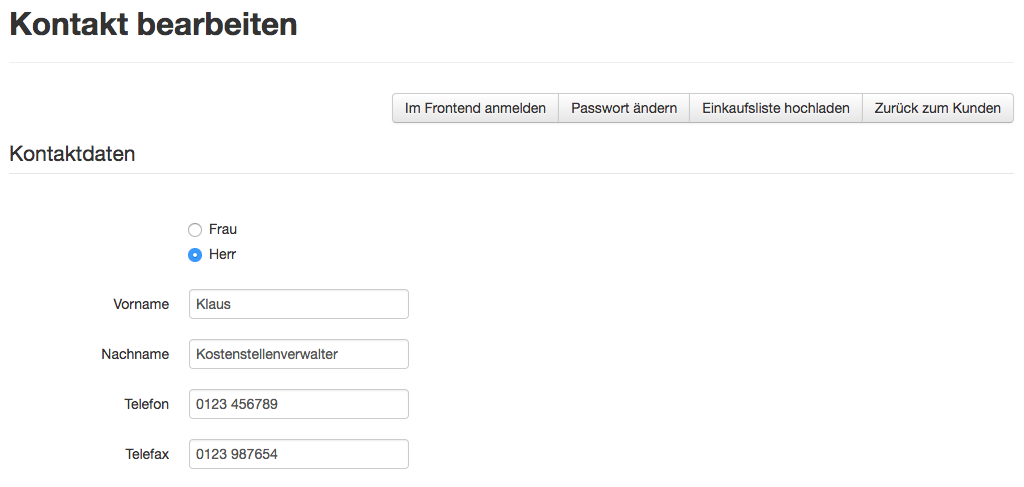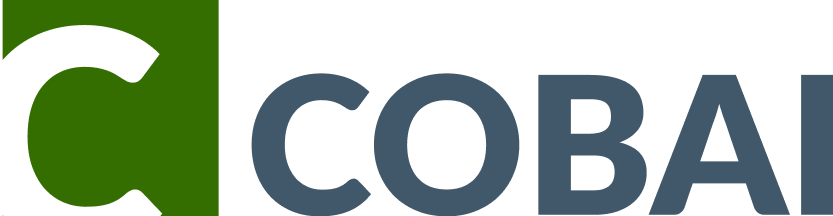Kunden bearbeiten
Stammdaten / Kunden bearbeiten
Um Kunden zu bearbeiten:
Wählen Sie im Menü "Stammdaten/Kunden"
Geben Sie einen oder mehrere Suchbegriffe in das Eingabefed ein (Sie können auch nach der Kundennummer suchen)
Klicken Sie am gewünschten Kunden auf
bearbeiten
In der "Kunden bearbeiten" Ansicht finden Sie eine Übersicht der wichtigsten Daten Ihrer Kunden auf einer Seite sowie (am oberen Rand) einen schnellen Zugriff auf alle Einstellungen für einen Kunden:
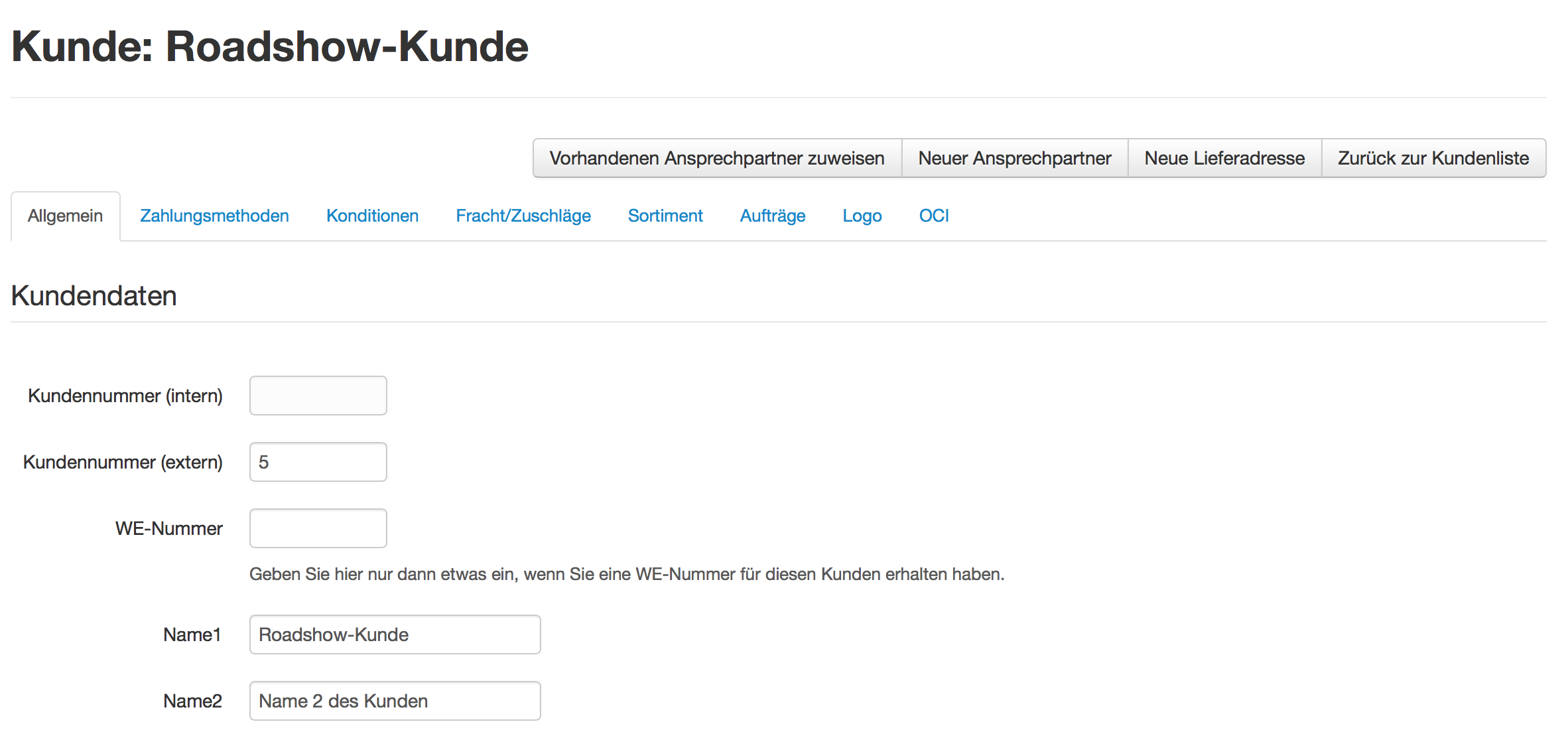
Kontakte und Adressen anlegen
Mit den Knöpfen am Kopf der Seite haben Sie Zugriff auf folgende Funktionen:
Vorhandenen Ansprechpartner zuweisenerzeugt einen Ansprechpartner der sich bei mehr als einem Kunden anmelden kann. Nützlich z.B. für größere Endkunden die über mehrere Standorte mit jeweils eigenen Firmen verfügen aber den Einkauf zentral durchführen. Nähere Informationen finden Sie unter Kontakte mehrfach zuordnen.Mit
Neuer Anprechpartnerundneue Lieferadressekönnen Sie Kontakte und Ansprechpartner bearbeiten und Adressen anlegen. Im Normalfall sollten sich Ihre Kunden selber anlegen, Sie können das aber bei Bedarf (z.B. in einem geschlossenen Shop) auch selbst übernehmen.Zurück zur Kundenlistebringt Sie wieder in die Kundensuche zurück.
Einstellungen
Über die Karteikarten im oberen Seitenbereich haben Sie Zugriff auf folgende Einstellungen:
Einstellung | Beschreibung |
|---|---|
Zahlungsmethoden | Einstellung abweichender Zahlungsmethoden für den Kunden, z.B. weitere Methoden die Sie nicht für alle Kunden freigeben möchten. |
Konditionen | Pflege individueller Verkaufspreise für einzelne Artikel für diesen Kunden sowie Pflege von Warengruppen Auf- und Abschlägen für den Kunden (nicht in allen Shopversionen vorhanden). |
Fracht/Zuschläge | Pflege individueller Versandkosten und Frachtfreigrenzen für den Kunden sowie individueller Zuschläge (Mautabgabe, Umweltschutzabgabe, ...). Weitere Informationen finden Sie unter Versandkosten und Gebühren |
Sortiment | Mit Sortimente können Sie einzelne Artikel oder ganze Warengruppen für Ihren Kunden sperren (z.B. bei größeren Kunden die ihren Mitarbeitern nur Zugriff auf ein eingeschränktes Sortiment ermöglichen). Sie können eine Sortimentseinschränkung für einzelne Kontakte bei einem Kunden aufheben. |
Aufträge | Übersicht über die Aufträge und Warenkörbe des Kunden. Sie können sich hier auch die Inhalte der Warenkörbe anzeigen lassen. |
Logo | Hinterlegen Sie das Logo Ihres Kunden. Es wird ihm im Frontend in seiner Kontoverwaltung angezeigt (nicht in allen Shopversionen verfügbar). |
OCI | Open-Catalog-Interface Schnittstelle für die Anbindung von SAP-Systemen und kompatibler Software. Ermöglicht dem Kunden den Einkauf direkt aus seiner Warenwirtschaft (nicht in allen Shopversionen verfügbar). Siehe auch OCI-Punchout. |
Allgemeine Kundendaten
Die Daten entsprechen den Daten die Sie bereits von der Kundenneuanlage kennen mit einigen Ergänzungen:
Am Anfang finden Sie zusätzlich die "Kundennummer (intern)". Es handelt sich hierbei um eine Kundennummer die vom Shop automatsch vergeben wird wenn Sie einen Nummernkreis für Kunden angelegt haben. Wenn Sie keine internen Nummern vergeben möchten oder keine benötigen müssen Sie nichts machen: Im Standard ist kein Nummernkreis für interne Nummern angelegt.
Kurz vor dem
SpeichernKnopf finden Sie noch:
Ein oder mehrere Auswahllisten mit denen Sie die Preisfindung für den aktuellen Kunden weiter beeinflussen können. Die Anzahl der Dropdownlisten ist abhängig von der Konfiguration Ihrer Preisfindung und Ihrer Shopversion. Weitere Informationen dazu finden Sie in der Beschreibung der Preisfindung.
Die Möglichkeit neue Aufträge eines Kunden automatisch beliefern zu lassen. Für diese Funktion benötigen Sie eine Anbindung an einen Logistikdienstleister oder Ihre Warenwirtschaft. Weitere Informationen finden Sie bei der Beschreibung der Bestellungen.
Die Möglichkeit den Kunden von Naturalrabatten und Geschenken auszuschliessen. Wenn Ihr Kunde eine Behörde ist ist das eventuell notwendig (Stichwort "Bestechung"). Weitere Informationen dazu finden Sie unter Werbegeschenke und Zugaben
Adressen / Lieferanschriften

Ansprechpartner / Kontakte

Ändern des Benutzerpassworts
Zum Ändern des Kundenpassworts gehen Sie folgendermaßen vor:
gehen Sie in die Kundenverwaltung ( "Stammdaten" - "Kunden" ) und klicken bei dem Kunden auf "bearbeiten"
in den Kundendaten kommen Sie unten zum Feld "Ansprechpartner", dort auf "bearbeiten" klicken
im "Kontakt bearbeiten" gibt es oben rechts 4 Buttons, der 2. Button ist "Passwort ändern"